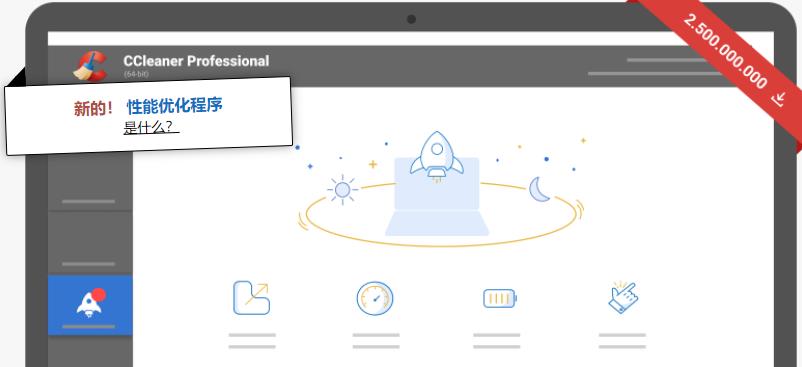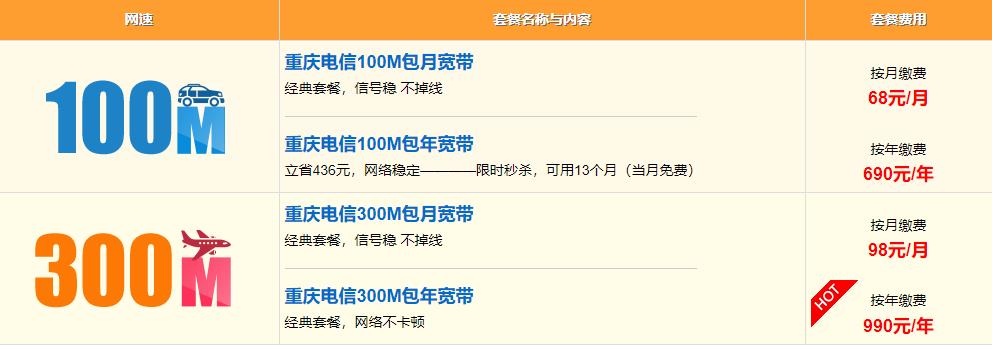苹果电脑出现一个问题就是很多用户安装了很多的应用程序(App),但却不知道怎么进行清理,占据大量的存储空间让电脑运行变得很慢,今天就和大家分享一下如何在苹果电脑上删除App。
方法一:使用Launchpad删除App
Launchpad是苹果电脑上一个自带的App,可以让用户快速启动各种程序。除了可以用来启动App之外,还可以用来删除App,具体的步骤如下:
点击Launchpad图标,或者按下F4键,将所有的App图标显示出来。
找到你要卸载的App,点击并按住,直到App图标开始抖动,并出现删除图标。
点击删除图标,再次确认是否删除App。
等待App删除完毕,退出Launchpad即可。
使用Launchpad删除App非常简单,但也有一些App并非都可以删除,这时候需要使用其他的方法。
方法二:在应用程序中删除App
如果你没有在Launchpad中找到需要删除的App,那么可以通过Finder找到,具体的步骤如下:
打开Finder,点击“应用程序”文件夹,找到需要删除的App。
右键点击需要删除的App,并选择“将XXX移至废纸篓”。
弹出提示框,再次确认是否删除。
使用这种方法可以删除大部分的App,但仍有一些App并不能被轻易删除,这时候就需要使用第三种方法。
方法三:使用终端删除App
如果你使用以上两种方法并没有成功删除App,那么可以使用终端命令进行删除。这种方法需要一定的计算机基础,如果是新手的话,建议使用以上两种方法。
打开终端命令行,可以通过“Finder/Applications/Utilities/Terminal”找到。
在终端中输入“sudo rm -rf /Applications/XXX.app”,其中XXX代表需要删除的App名字。
输入管理员密码,回车执行命令,等待删除完成即可。
这种方法可以删除几乎所有的App,但需要注意的是,这种方法会将被删除的文件完全清除,无法恢复,建议谨慎操作。
总结
以上三种方法是删除苹果电脑上App的主要方法,其中方法一和方法二使用较为广泛,方法三需要有一定计算机基础。
无论是哪种方法,希望大家在删除App时,要认真选择,不要将有用但是容易误删的文件一并清除,造成不必要的损失。